上一篇
Excel技巧📊内容换行:如何在Excel单元格内实现内容换行操作
- 问答
- 2025-08-20 05:55:33
- 4
核心关键词
- Alt + Enter (Windows)
- Control + Option + Enter (Mac)
- 自动换行 (Wrap Text)
- 强制换行 (Manual Line Break)
- CHAR(10) (换行符)
- 查找和替换 (Find & Replace)
- 清除格式 (Clear Formatting)
核心技巧摘要
-
快捷键法 (最快!🚀)
- 双击单元格进入编辑模式,将光标停在需要换行的位置。
- 按下
Alt+Enter(Windows) 或Control+Option+Enter(Mac)。 - ✅ 完成!内容即刻换行。
-
“自动换行”功能法 (自适应~📏)
- 选中需要换行的单元格或区域。
- 点击【开始】选项卡中的 “自动换行” 按钮 (图标为带箭头的斜线)。
- 🌟 效果:单元格宽度将决定文本自动换行的位置。
-
公式法 (高级组合技⚙️)
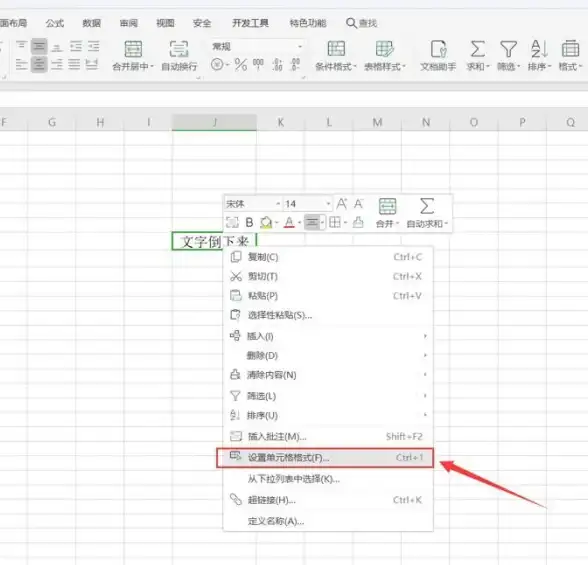
- 使用
&连接符和函数CHAR(10)来插入换行符。 - 示例公式:
=A1 & CHAR(10) & B1 - ❗ 注意:使用后需同时开启“自动换行”功能才能显示换行效果。
- 使用
-
替换法 (批量处理🔥)
- 需要将特定符号(如逗号,)批量替换为换行符。
- 按
Ctrl+H打开【查找和替换】对话框。 - :输入 (或其他符号)
- 替换为:按
Ctrl+J(会输入一个看不见的换行符)。 - 👀 点击“全部替换”,神奇换行就完成了!
小贴士与注意事项 🤔
- 显示问题:如果使用了换行但没看到效果,记得检查是否开启了“自动换行”哦!
- 删除换行:想取消换行?可以用查找替换(
Ctrl+H),在“查找内容”里按Ctrl+J,“替换为”留空,即可批量删除。 - 兼容性:不同系统(Win/Mac)的快捷键不同,别记混啦!
希望这些关键词和技巧能让你成为Excel换行高手!🎯
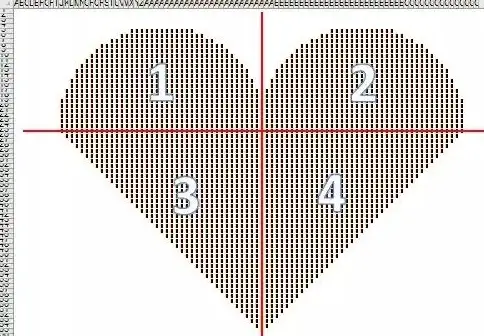
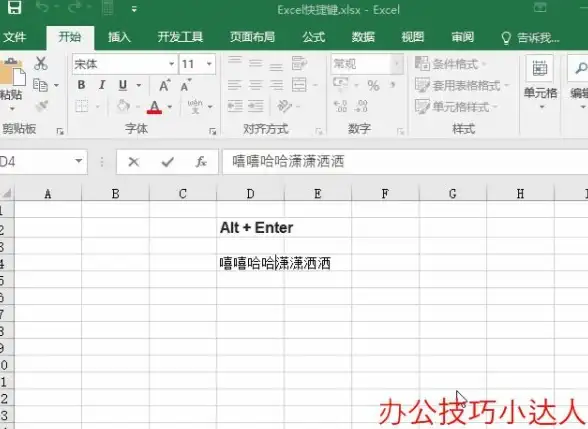
本文由 繁韦柔 于2025-08-20发表在【云服务器提供商】,文中图片由(繁韦柔)上传,本平台仅提供信息存储服务;作者观点、意见不代表本站立场,如有侵权,请联系我们删除;若有图片侵权,请您准备原始证明材料和公证书后联系我方删除!
本文链接:https://cloud.7tqx.com/wenda/672237.html
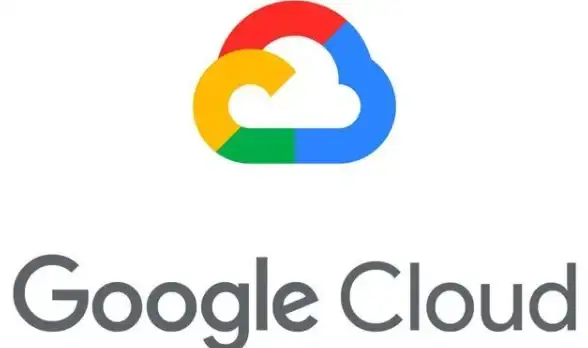


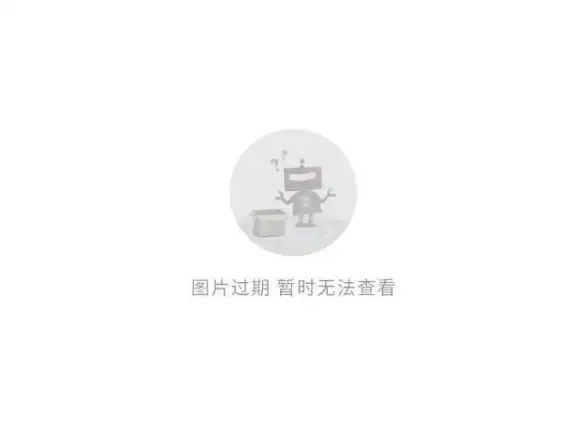





发表评论